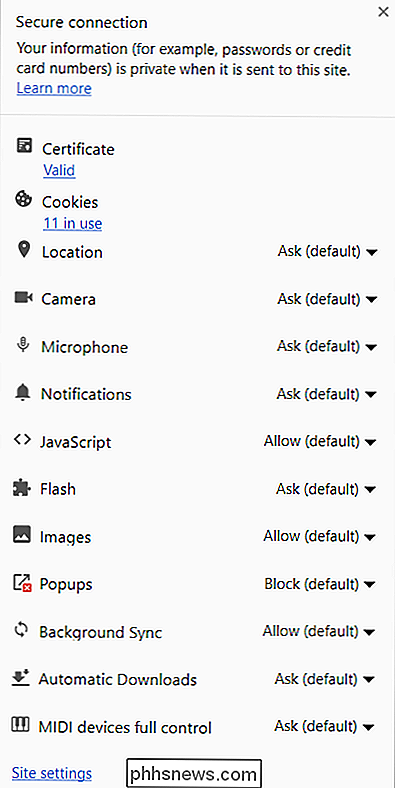Come si visualizzano i dettagli del certificato SSL in Google Chrome?

Ci sono poche cose più frustranti che avere una funzione di facile accesso spesso utilizzata improvvisamente nel browser preferito dopo un nuovo aggiornamento. C'è un work-around per ottenere la funzionalità o è una causa persa? Il post di Q & A di SuperUser di oggi ha la risposta alla domanda di un lettore frustrato.
La sessione di domande e risposte di oggi ci viene fornita per gentile concessione di SuperUser, una suddivisione di Stack Exchange, un raggruppamento di siti Web di domande e risposte.
La domanda
Lettore SuperUser tyteen4a03 vuole sapere come visualizzare i dettagli del certificato SSL in Google Chrome:
Prima e intorno a Google Chrome versione 55, ho potuto visualizzare i dettagli del certificato utilizzato da un sito web facendo clic sull'icona del lucchetto verde nella barra degli indirizzi. Ma quella funzionalità sembra essere andata ora (vedi lo screenshot qui sotto). So che posso andare in Strumenti per sviluppatori -> Sicurezza per vedere i dettagli, ma è un po 'scomodo. C'è un modo per riportare la vecchia "funzione"?
Come vedi i dettagli del certificato SSL in Google Chrome?
La risposta
Nota dell'Editore: Questa sezione è stata aggiornata per riflettere un aggiornamento nelle ultime versioni di Google Chrome.
I contributori di SuperUser Josip Medved, Tim Wilde e xref hanno la risposta per noi. Innanzitutto, Josip Medved:
A partire dalla versione di Google Chrome 60, è possibile visualizzare nuovamente i dettagli del certificato tramite l'icona di blocco "menu". Questa opzione deve essere attivata manualmente accedendo a chrome: // flags / # show-cert-link.
Quando lo abiliti e riavvii Google Chrome, l'opzione per visualizzare i certificati sarà visibile quando fai clic sull'icona del lucchetto.
Seguito dalla risposta di Tim Wilde:
È possibile trovare queste informazioni andando al menu Three Dots -> Altri strumenti -> Strumenti di sviluppo, quindi fare clic sulla scheda Sicurezza. Questo ti darà una Panoramica sulla sicurezza con un Visualizza certificato pulsante .
E la nostra risposta finale da xref:
A partire da Google Chrome versione 56, il metodo delineato da Tim Wilde è l'unico modo per visualizzare i dettagli del certificato.
Hai qualcosa da aggiungere alla spiegazione? Audio disattivato nei commenti. Vuoi leggere più risposte dagli altri utenti di Stack Exchange esperti di tecnologia? Controlla il thread completo di discussione qui.

How-To Geek sta assumendo un programmatore
How-To Geek è cresciuto moltissimo negli ultimi anni - abbiamo portato un nuovo caporedattore, assunto un gruppo di nuovi scrittori e ci siamo ramificati in nuove aree. Quindi, perché sto ancora facendo la programmazione? Prima di iniziare questo sito, avevo passato gran parte della mia carriera a lavorare come programmatore, quindi all'inizio avevo senso solo fare tutto il codice da solo.

Amazon Echo Plus è un orribile Hub Smarthome
Il nuovo eco di Amazon ($ 100) è più piccolo, contiene una nuova tecnologia microfonica e vanta un suono migliore. Il vecchio fattore di forma Echo è stato rifatto in Echo Plus ($ 150), che viene fornito con un hub smarthome integrato. CORRELATO: Come ottenere il massimo dal tuo Amazon Echo Non fraintendermi, è un'idea geniale combinare due dispositivi smarthome in un'unica unità, soprattutto se la tua smarthome si sta accumulando com'è.